
Googleアカウントを持っていないという人は、今や稀少だろう。ある統計によると、Googleのアクティブユーザーは20億人以上といわれている。多くの人が常日頃から利用しているGoogleのサービス。その中でも、クラウド上に実質無制限で写真が保存できる「Googleフォト」の使い方をご存じだろうか? 今回は、そんな「Googleフォト」に写真や動画を保存する方法をおさらいしていこう。
Googleフォトとは?
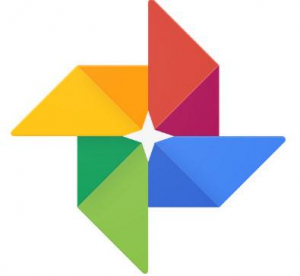
簡単に説明すると、Googleフォトとは「Googleが提供している、クラウド上に写真や動画を保存できるサービス」のこと。クラウド上にデータを保存できるため、異なるデバイスからでも、同一のGoogleアカウントでアクセスすれば、いつでもどこでも保存した写真を確認できる。
PCで簡単! Googleフォトの使い方
それでは早速、PCで操作する場合のGoogleフォトの利用方法を見ていこう。
Googleフォトの使い方:パソコンから写真を保存する方法

1:ブラウザを開きGoogleアカウントにログイン。
2:Googleフォトにアクセス。
3:画面右上の「アップロード」をクリック。
4:「パソコン」を選択。
5:ファイルから保存したい写真を選択して完了。
Googleフォトに保存済みの写真をパソコンに一括保存する方法
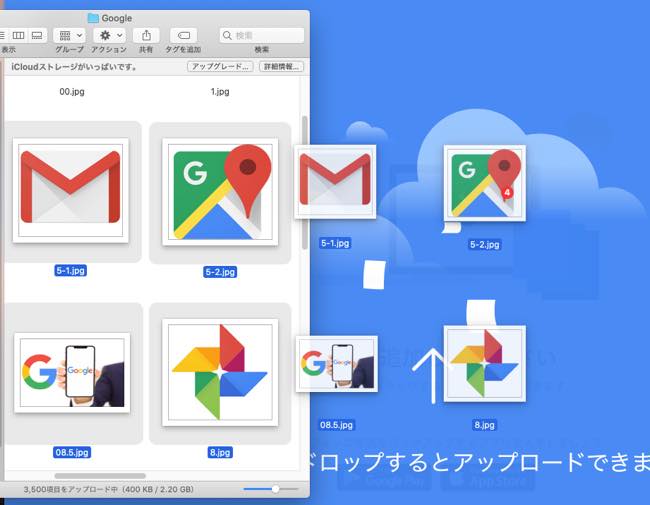
Googleフォトを開いた状態で、写真が保存されているファイルを開き、保存したい写真をドラッグし一括選択。そのままGoogleフォトの画面にクリックした指を離さずに持っていき、指を離すと一括で写真を保存できる。なお、保存の際には「高画質」を選択すると、無制限に写真を保存できる。
Googleフォトの使い方:動画の保存方法
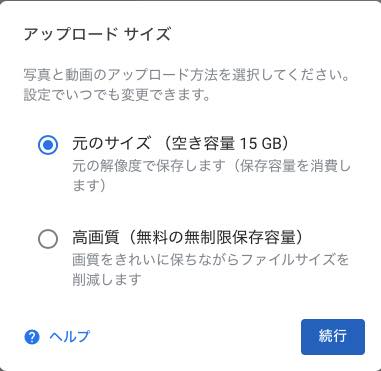
基本的な操作は写真の保存方法と同じだ。まず、Googleアカウントにログインした状態Googleフォトを開き、画面右上に表示されている「アップロード」をクリック。PC内のファイルが表示されるため、保存したい動画を選択すればOKだ。
なお、アップロード時に上図のように「元のサイズ」or「高画質」と問われる。この際、「高画質」を選択し、「続行」をクリックすれば、Googleフォトへ無制限で写真や動画を保存できるのだ。
※理由は後述
【参照】写真や動画をバックアップする
Googleフォトに保存した動画は編集できる?
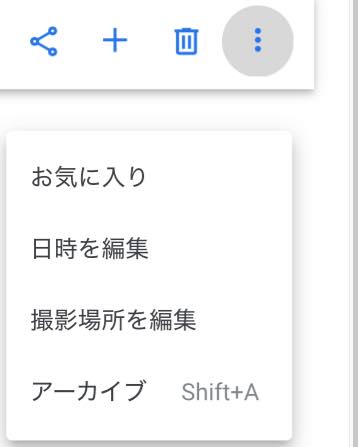
Googleフォトに保存した動画には、トリミングや文字入れといった編集はできない。しかし、日時や撮影場所などは編集できる。まず、Googleフォトに保存されている動画の左上にチェックを入れる。次に画面右上に表示されている「…(縦)」をクリック。「日時を編集」もしくは「撮影場所を編集」をクリックして、情報を更新しよう。
Googleフォトの使い方:フォルダ分け(アルバム)
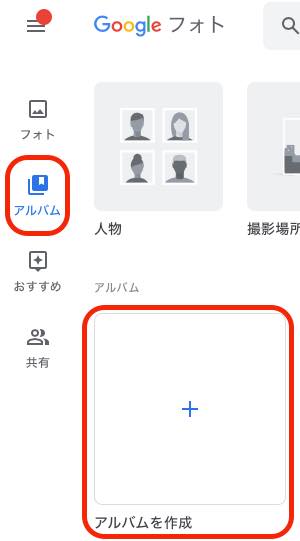
Googleフォトでは、写真の管理が便利になる「アルバム機能」が搭載されている。以下は、アルバムを作成する手順だ。
1:Googleアカウントにログインした状態でGoogleフォトを開く。
2:画面左側に表示されている「アルバム」をクリック。
3:「アルバムを作成」を選択。
4:アルバムタイトルを入力し、「写真を追加」をクリック。
5:アルバムに追加する写真を選択(写真の左上にチェック)。
6:画面右上に表示されている「完了」をクリックして操作完了。
Googleフォトの使い方:共有
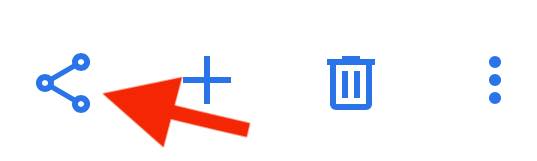
Googleフォトに保存されている写真を共有する方法は、以下のとおりだ。
1:Googleアカウントにログインし、Googleフォトを開く。
2:共有したい写真を選択(写真の左上にチェックを入れる)。
3:画面右上に表示されている共有アイコン上図参照をクリック。
4:「リンクを作成」をクリックし、URLをコピー。
5:コピーしたURLをメールなどに貼り付け、共有したい人に送信して完了だ。
Googleフォトの「高画質」モードとは? 無制限で使う方法
Googleフォトは、そのストレージを「Googleドライブ」「Gmail」と共有している。無料で利用できるストレージ数は15GBだ。この15GBをGoogleフォト、Googleドライブ、Gmailの3サービスで使い切ってしまうと、新しいデータやファイルが保存できなくなる上、メールの受信もできなくなってしまう。そこでGoogleフォトで活用したい機能が「高画質」モード。写真や動画を保存する際に、「元のサイズ」ではなく、「高画質」で保存すると、上記ストレージ(15GB)を消費せずに、無制限で利用可能だ。
【参照】スマホで撮った写真でストレージの容量が足りなくなる人におすすめのGoogleフォトアプリ活用法
GoogleフォトはiPhoneやAndroidスマホでも使える? Googleフォトアプリとは?

スマホからGoogleフォトを利用したい人は、アプリストアからGoogleフォトアプリをインストールし、活用すると良いだろう。詳しい使い方を知りたい人は、以下の記事を参考にしてほしい。
【参照】写真の撮りすぎでスマホがパンパンになっている人におすすめの「Googleフォト活用」術
Googleフォトは機種変更をすると見られないの?
Googleフォトに保存した写真や動画は、クラウド上に保存されている。従って、スマホを機種変更しても、Googleフォトアプリをダウンロードし、同じGoogleアカウントでログインすれば、引き続き利用可能なはずだ。
Googleフォトの容量はどれくらい? 増やし方や確認方法を伝授!
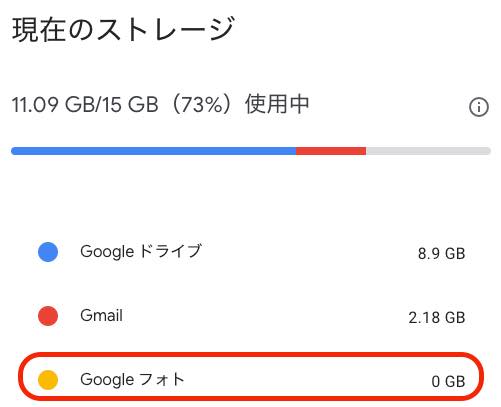
上述したとおり、Googleフォトを無料で利用する場合、15GBまで写真・動画の保存が可能だ。ただし、Googleドライブ・Gmailとストレージを共有しているため、空きストレージには十分注意しよう。現在使用しているストレージを確認したい場合は、Googleアカウントにログインした状態で、「Google One」にアクセスすれば良い。
Googleフォトの容量を増やす方法は?
空き容量を増やす方法は2つある。1つは、Googleドライブ・Googleフォト・Gmailにある不要なデータやメールを消去していく方法だ。そして、もう1つは有償で使用可能容量を増やす方法。こちらもGoogleアカウントにログインした状態で「Google One」にアクセスして、手続きを行おう。
Googleフォトの容量が不足するとどうなる?
Googleフォトの容量が不足すると、新たな写真・動画データを保存できなくなる。また、Googleドライブに新たなデータファイルを保存・作成できなくなる上、Gmailではメールの受信もできなくなってしまうため、空き容量は定期的にチェックしておこう。
※データは2020年2月初旬時点での編集部調べ。
※情報は万全を期していますが、その内容の完全性・正確性を保証するものではありません。
※サービスのご利用はあくまで自己責任にてお願いします。
文/髙見沢 洸















 DIME MAGAZINE
DIME MAGAZINE













